Panic Button per Chrome ti consente di nascondere più schede all'istante
Molti di noi devono essersi imbattuti in una situazione in cui desideravamo fortemente avere a nostra disposizione un'app o un'estensione che potesse semplicemente fornirci l'opportunità di nascondere tutte le schede aperte nel browser in un attimo. Una semplice estensione di Google Chrome PanicButton risolve questo problema.
Pulsante antipanico per Google Chrome
PanicButton è una pratica estensione che può salvarti dall'imbarazzo che potresti dover affrontare quando qualcuno ti trova a navigare su siti vietati a casa o sul posto di lavoro. L'estensione offre una soluzione con un clic per eliminare tutte le schede attualmente aperte e ripristinare le schede precedentemente aperte quando non c'è nessuno in giro. Diamo un'occhiata all'estensione e alle sue caratteristiche.
Nascondi(Hide Multiple Tabs) istantaneamente più schede in Google Chrome
È possibile accedere alla funzionalità dell'interno tramite il pulsante rosso a destra della barra degli indirizzi.
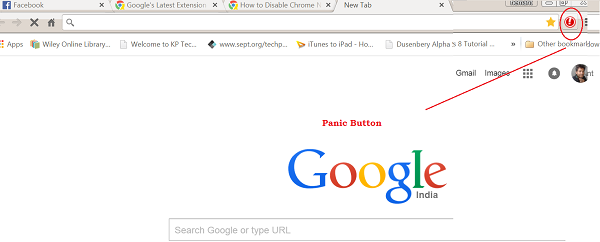
Per l'uso, basta fare clic sull'icona PanicButton e scoprirai che tutte le schede attive attualmente in Google Chrome saranno chiuse. Il colore dell'icona PanicButton cambierà da rosso a verde indicando che le schede sono state chiuse.
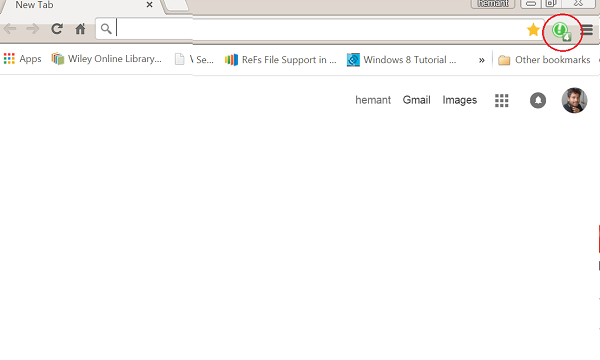
PanicButton memorizza l'indirizzo di ciascuna scheda, quindi non ci sono problemi nel ripristinare le schede chiuse altrettanto rapidamente. Fai semplicemente(Simply) clic sull'icona PanicButton ancora una volta e ogni pagina web viene riaperta nella scheda corretta.
Se preferisci usare un tasto di scelta rapida per nascondere le tue schede, configuralo tramite il menu Opzioni PanicButton(PanicButton Options) . Per questo, fai clic con il pulsante destro del mouse sull'icona PanicButton e scegli Opzioni. Dal menu visualizzato in una nuova scheda del browser, seleziona l'opzione "Sì" nel pannello delle scorciatoie da tastiera . (Keyboard Shortcut)Quindi, scegli una combinazione di tasti utilizzando i due elenchi a discesa. La combinazione di tasti di scelta rapida viene salvata automaticamente dopo la selezione: premere i due tasti selezionati per chiudere le schede correnti.
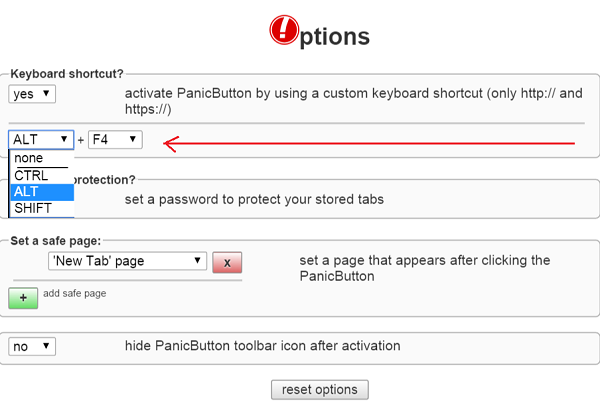
Il pulsante Panico(Panic Button) è configurato per visualizzare una pagina vuota come comportamento predefinito quando attivato. Puoi modificarlo e forzare l'estensione ad aprire una o più nuove schede che puntano a siti "sicuri".
Nel pannello Imposta una (Set)pagina(Page) sicura , seleziona Pagina (Page)personalizzata(Custom) dall'elenco a discesa e inserisci l' URL della pagina sicura nel campo sottostante. Fai clic su Aggiungi pagina sicura(Click Add Safe Page) e ripeti il processo per aggiungere altre pagine.
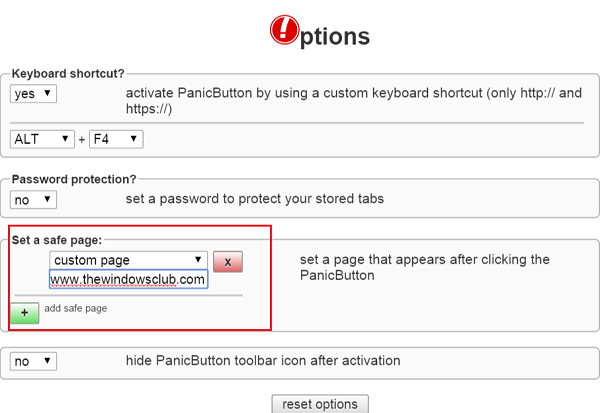
È abbastanza facile da usare. Se ti piace, vai a prenderlo qui.(here.)(here.)
Related posts
Come abilitare o Disable Search Tabs Button in Chrome
Come sincronizzare Tabs tra Edge, Chrome and Firefox browsers
Come copiare URLs di tutto Aperto Tabs in Chrome and Firefox browser
Remove Puzzle Icon per Extension Button da Chrome PWA Title bar
Share Button Plugins per Chrome, Firefox and Edge browsers
Add or Remove Vertical Tabs Button su Toolbar in Edge browser
A browser error si è verificato un messaggio - Google Docs su Chrome
Come collegare un sito Web a A Bluetooth or USB device in Edge or Chrome
Aggiungi il pulsante della barra dei segnalibri a Google Chrome
Error Code 105 ERR_NAME_NOT_RESOLVED in Google Chrome
Change User Interface language per Chrome or Firefox browser
PassProtect Assicurati di non usare password già violate
Fix ERR_CONNECTION_TIMED_OUT issue in Chrome su Windows 10
Come importare o esportare Google Chrome Segnalibri su un HTML file
Importa Bookmarks, Passwords in Chrome da un altro browser
Abilita Line Wrap in Source View in Chrome or Edge
Come cambiare Default Print Settings in Google Chrome
Come installare Chrome Themes su Microsoft Edge browser
Come Destroy Profile su Browser Close in Google Chrome
Chrome Connectivity Diagnostics Plugin alla prova la tua Network Connection
